Az iPhone, iPad vagy iPod tartalmát és beállításait könnyen és véglegesen törölheti.
- Törölje az iPhone kéretlen fájlokat
- Tisztítsa meg az iPad gyorsítótárát
- Törölje az iPhone Safari cookie-kat
- Az iPhone gyorsítótárának törlése
- Tisztítsa meg az iPad memóriáját
- Törölje az iPhone Safari előzményeit
- Törölje az iPhone névjegyeket
- ICloud biztonsági mentés törlése
- Törölje az iPhone e-maileket
- Törölje az iPhone WeChat alkalmazást
- Törölje az iPhone WhatsApp alkalmazást
- Törölje az iPhone üzeneteket
- Törölje az iPhone Fotókat
- Törölje az iPhone lejátszási listát
- Törölje az iPhone Restrctions Passcode-ját
A Safari visszaállítása az iPhone készüléken a leghatékonyabban és a legkiválóbb módon
 Frissítve: Lisa Ou / 18. február 2022. 14:20
Frissítve: Lisa Ou / 18. február 2022. 14:20Hogyan lehet alaphelyzetbe állítani a Safarit iPhone-on? Nos, ez kétségtelenül egyszerű és gyors feladat. A Safari egyszeri alaphelyzetbe állítása is tanácsos az alkalmazás által felhalmozott összes felesleges adat eltávolítása érdekében. Ez segít neked memóriaterület felszabadítása az eszközökön, ami biztonsági szempontból is előnyös. Ha véletlenül megnyitott egy rejtélyes webhelyet, és úgy gondolta, hogy nem elég a kilépés, akkor a legjobb az egész alkalmazás törlése.
Másrészt elképzelhető, hogy meg akart szabadulni minden előzménytől, és nem akarja, hogy bárki is lássa, mi van a Safari történetében. Ez egy nagyszerű lehetőség a Safari alaphelyzetbe állítására is, ha már régóta használja. Ez azért van, mert jelentősen hozzájárulhat az iPhone memóriafelhasználásához, ami lassabb teljesítményt eredményezhet. Bármilyen okból szeretné visszaállítani a Safari iPhone-t, ez garantáltan előnyös és előnyös lesz az Ön számára. Ezért ez a bejegyzés 3 módszert mutat be a Safari iPhone-on történő visszaállítására a lehető leghatékonyabban és leggyorsabban, de nem lesz szüksége semmilyen szakmai készségre vagy túl sok időre. Olvassa el a teljes bejegyzést, és csak a legjobb módszereket ismerje meg aggodalma megoldására.
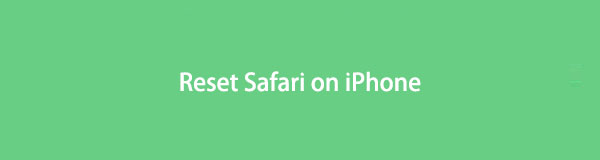

Útmutató
A FoneEraser for iOS a legjobb iOS-adattisztító, amely könnyen és véglegesen törli az iPhone, iPad vagy iPod összes tartalmát és beállításait.
- Tisztítsa meg a nem kívánt adatokat iPhone, iPad vagy iPod touch készülékről.
- Gyors adat törlése egyszeri felülírással, ami időt takaríthat meg sok adatfájlhoz.
- Ez biztonságos és könnyen használható.
1. rész: A Safari alaphelyzetbe állítása iPhone-on a Safari alkalmazással
Ha meg kíván szabadulni a Safari előzményeitől, megteheti magából a Safari alkalmazásból. A Safari minden más böngészőhöz hasonlóan beépített adatkezelő funkcióval rendelkezik. A Safari segítségével néhány érintéssel kezelheti előzményeit és egyéb adatait az alkalmazáson belül.
A Safari visszaállításának lépései iPhone-on a Safari alkalmazással:
1 lépésElőször nyissa meg Safari iPhone-ján, és koppintson a gombra könyv ikont a képernyő bal alsó sarkában. Ez a lépés megnyitja a Safari menüt.
2 lépésEzt követően érintse meg a óra ikon. Onnantól a Szűrő kikapcsolása opció jelenik meg a képernyő alján. Érintse meg. Végül érintse meg Mindig hogy törölje az összes előzményt.

De akkor ez visszaállítja a Safari alkalmazás böngészési előzményeit. Tegyük fel, hogy a Safari egészét szeretné alaphelyzetbe állítani, ahelyett, hogy egyszerűen visszaállítaná a Safari böngészési előzményeit. Ebben az esetben ezt szabadon és gyorsan megteheti a beállítások app az iPhone-on.
2. rész: A Safari alaphelyzetbe állítása az iPhone Beállítások alkalmazásban
Az Apple Safari az alapértelmezett webböngésző eszközei, például iPhone készülékei számára. És mint azt bizonyára tudja, a jelszavak, könyvjelzők, előzmények, lapok és egyéb böngészési adatok szinkronizálhatók, majd ugyanazt az iCloud-fiókot használva hozzáférhetnek az eszközök között. Eközben a Beállítások alkalmazáson keresztül kezelheti a Safari alkalmazást iPhone-on. Ebben a megjegyzésben visszaállíthatja a Safarit iPhone-ján a Beállítások alkalmazással.
A Safari visszaállításának lépései az iPhone Beállítások alkalmazásban:
1 lépésNavigáljon és koppintson Safari az iPhone-ján beállítások app.
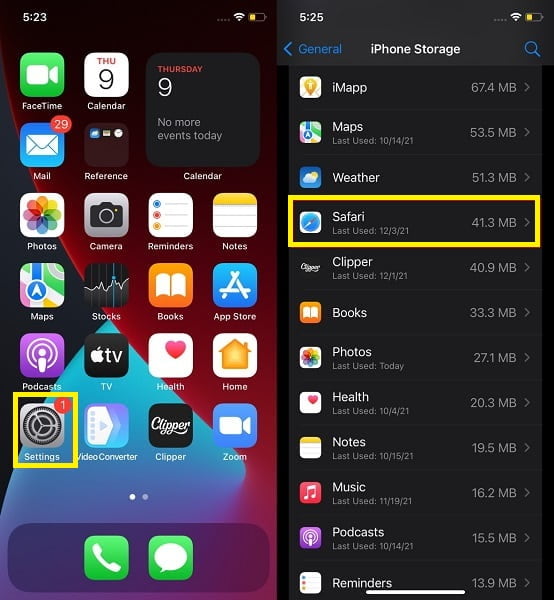
2 lépésInnentől válassza a lehetőséget Törölje az előzményeket és a webhelyadatokat. Ezt követően érintse meg a elemet Történet és adatok törlése megerősítéséhez.
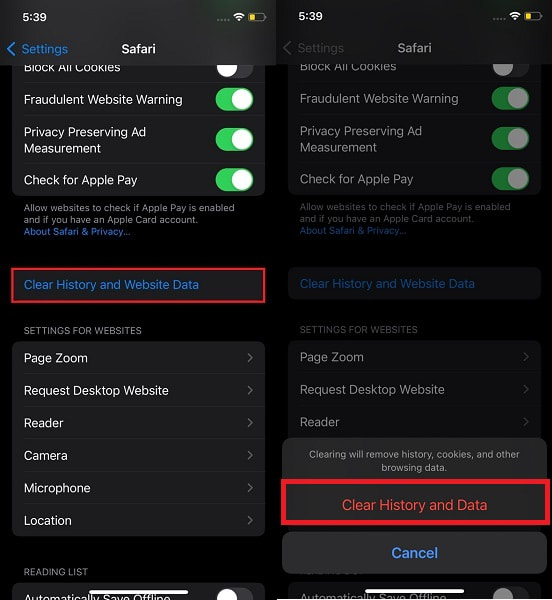
Alternatív megoldásként tegyük fel, hogy hatékonyabb és garantáltabb módot szeretne a Safari visszaállítására az iPhone-on. Ellenkező esetben lehet, hogy alaphelyzetbe szeretné állítani az egész eszközt, hogy megbizonyosodjon arról, hogy elkerülheti az iPhone-ján felmerülő problémákat. Ebben az esetben ezt hatékonyan és eredményesen teheti meg egy harmadik féltől származó alkalmazás segítségével.
A FoneEraser for iOS a legjobb iOS-adattisztító, amely könnyen és véglegesen törli az iPhone, iPad vagy iPod összes tartalmát és beállításait.
- Tisztítsa meg a nem kívánt adatokat iPhone, iPad vagy iPod touch készülékről.
- Gyors adat törlése egyszeri felülírással, ami időt takaríthat meg sok adatfájlhoz.
- Ez biztonságos és könnyen használható.
3. rész: A Safari alaphelyzetbe állítása iPhone-on a FoneEraser for iOS segítségével
FoneEraser az iOS-hoz egy olyan program, amely segít az iPhone memóriaterületének felszabadításában és a nem kívánt adatok eltávolításában. Ezenkívül ez az eszköz Mac és Windows rendszeren is elérhető. Ezenkívül ez az eszköz előnyös, mert teljesen és hatékonyan visszaállítja az iOS-eszközöket. Ezenkívül a legjobb az alaphelyzetbe állítás anélkül, hogy nyomot hagyna az adatain. Tehát ha az iPhone egészét vissza szeretné állítani, ez a legjobb módja ennek.
A Safari visszaállításának lépései iPhone-on a FoneEraser for iOS segítségével:
1 lépésElőször telepítse és futtassa a FoneEraser for iOS programot a számítógépén. Eközben USB-kábellel csatlakoztassa iPhone-ját a számítógépéhez.

2 lépésMásodszor kattintson Összes adat törlése a program bal oldalsávjáról. Ezután válassza ki Középső tól Biztonsági módok.

3 lépésVégül kattintson a Rajt gombot, hogy végre visszaállítsa az eszközt.

Vegye figyelembe, hogy a folyamat során törölt összes adat véglegesen törlődik. Ezért elengedhetetlen, hogy biztonsági másolatot készítsen az eszközről. Használata célszerű FoneLab iOS rendszerhez - iOS adatok mentése és visszaállítása nak nek készítsen biztonsági másolatot a készüléken így szelektíven és hatékonyan állíthatja vissza az adatokat az adatvesztés elkerülése érdekében.
4. rész. GYIK a Safari visszaállításáról az iPhone készüléken
Eltávolíthatom és újratelepíthetem a Safarit az iPhone-omról?
Nem, mert eleve nem távolíthatja el a Safarit az iPhone-ról, nemhogy újratelepítse. A Safari az alapértelmezett és beépített alkalmazások közé tartozik, amelyeket nem távolíthat el az iOS-eszközökről.
Miért van szükségem Safarira az iPhone-omon?
Eltekintve attól, hogy a Safari az iPhone alapértelmezett böngészője, ez egy jó webböngésző is, mert elmenti a könyvjelzőket és a böngészési előzményeket az iCloudba. Ezzel lehetősége van szinkronizálni és elérni azokat más eszközökön, amíg engedélyezi a szinkronizálási funkciót, és ugyanazt az iCloud-fiókot használja.
Letilthatja vagy letilthatja a Safarit iPhone-on?
Igen tudsz. Bár a Safarit nem távolíthatja el iPhone-járól, a Képernyőidő beállításával továbbra is letilthatja. Ehhez válassza a Képernyőidő lehetőséget a Beállítások alkalmazásban, majd a Tartalom és adatvédelem elemet. Ezt követően kapcsolja be a Tartalom- és adatvédelmi korlátozást. Végül állítson be egy jelszót a Safari számára.
Mi a különbség a Google Chrome és a Safari között?
A Google Chrome és a Safari webböngészőként megegyezik. A fő különbség azonban az elérhetőségükben és a keresőmotor-szolgáltatókban rejlik. A Google Chrome a Google által működtetett webböngésző, amely bármely eszközről elérhető. Másrészt a Safari az Apple webböngészője, és csak az Apple eszközökre korlátozódik.
Következtetés
Ez az. Az iPhone Safari visszaállítása egyszerű. A fenti 3 megoldással most megszabadulhat iPhone Safari adataitól és előzményeitől. Mindenek felett, FoneEraser az iOS-hoz a leginkább ajánlott megoldás alaphelyzetbe állításra és adattörlési célokra, mert biztonságosan, teljes mértékben és hatékonyan törli az adatokat. Sőt, a legjobb használni, mert gyorsan töltődik és megbízható. Ezzel kezdje el a visszaállítást most, és iPhone-ja jobban és gyorsabban teljesít.
Ezen túlmenően, mivel azt javasoljuk, hogy minden visszaállítási eljárás előtt készítsen biztonsági másolatot iPhone-járól, FoneLab iOS rendszerhez - iOS adatok mentése és visszaállítása erősen ajánlott eszköz ehhez. Ez egy biztonsági mentési és helyreállítási eszköz, amely szabadon elérhető és elérhető bármely iOS-eszközön Windows és Mac rendszeren. Tartsa biztonságban iPhone adatait, miközben üríti iPhone memóriáját a FoneLab for iOS és a FoneEraser for iOS segítségével.
